在节目监视器面板中添加关键帧2.0
提问人:wx20210910143431发布时间:2021-10-22
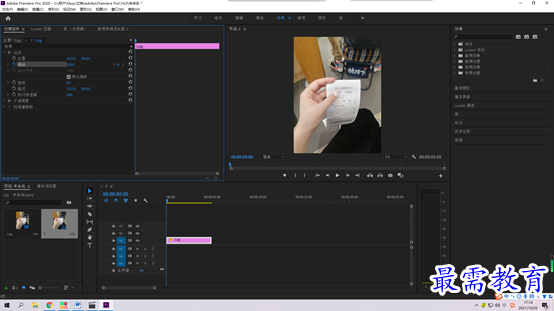
在时间轴面板中添加好素材后,进入控件面板,在当前0秒的位置单击缩放属性前的切换动画按钮,在当前时间点创建第一个关键帧,当前图像效果如图显示
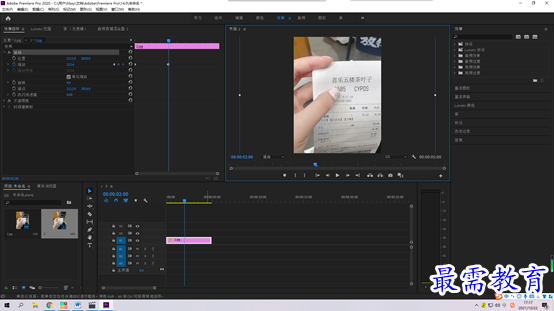
把当前时间设置为2秒位置,然后在节目监视器面板中双击图片,此时素材周围出现控制点,将光标放在控制点上方,,按住鼠标左键缩放素材,将素材进行放大,如图显示
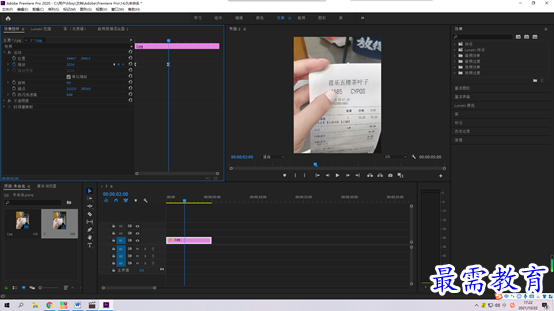
此时在效果控制面板中,当前所处的2秒的位置会自动创建一个关键帧,如图显示
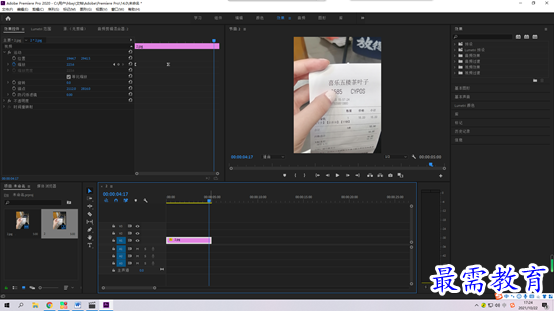
完成所有操作后,在节目监视器面板中可预览最终的动画效果,如图显示
继续查找其他问题的答案?
相关视频回答
-
2021-03-1761次播放
-
2018Premiere Pro CC “运动”参数设置界面(视频讲解)
2021-03-1727次播放
-
2021-03-1712次播放
-
2021-03-1717次播放
-
2018Premiere Pro CC 设置字幕对齐方式(视频讲解)
2021-03-1712次播放
-
2021-03-178次播放
-
2018Premiere Pro CC 创建垂直字幕(视频讲解)
2021-03-175次播放
-
2021-03-1710次播放
-
2018Premiere Pro CC添加“基本3D”特效(视频讲解)
2021-03-1714次播放
-
2021-03-1713次播放
回复(0)
 前端设计工程师——刘旭
前端设计工程师——刘旭
 湘公网安备:43011102000856号
湘公网安备:43011102000856号 

点击加载更多评论>>